很多刚入职的朋友,因为以前接触打印机较少,所以对于扫描还很陌生,在这里我为大家稍微介绍一下。首先我用的是HP1218打印机,属于打印、复印、、传真、扫描一体机,不是所有打印机都能扫描的哦。

工具/原料
打印机一台,需要上传的文件一份
方法/步骤
1
首先来看看我的打印机吧,扫描的区域在玻璃版面,将所要上传的文件面朝下放置。如图所示。


2
放好并重新盖好后,就到电脑桌面操作了,如图所示,在电脑的开始菜单中找到控制面板并选中。
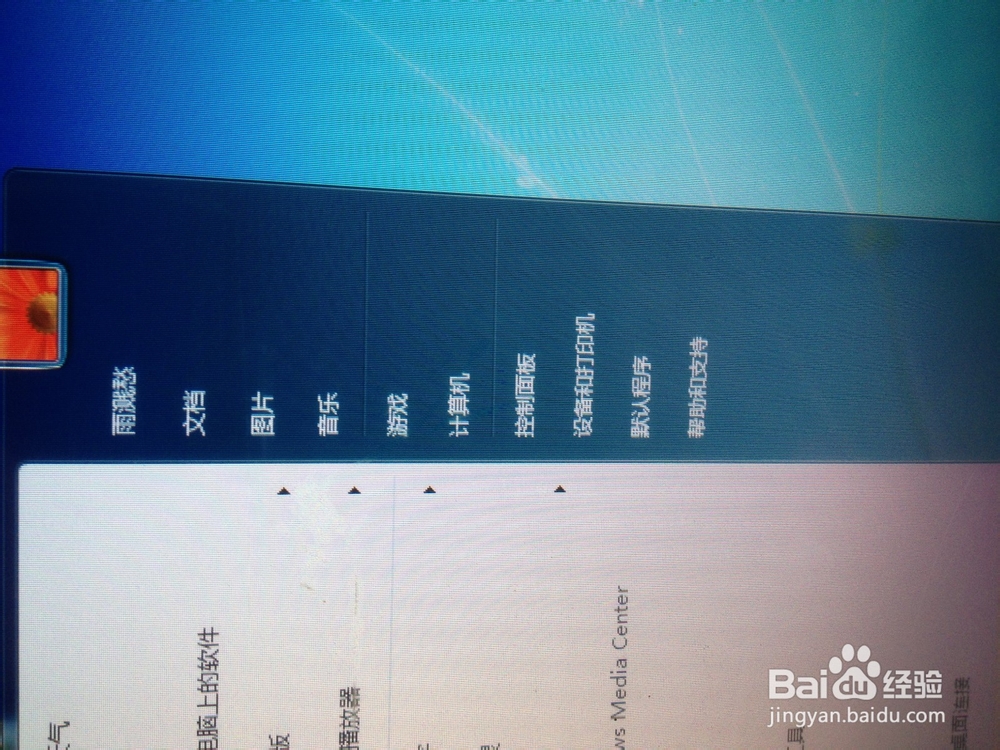
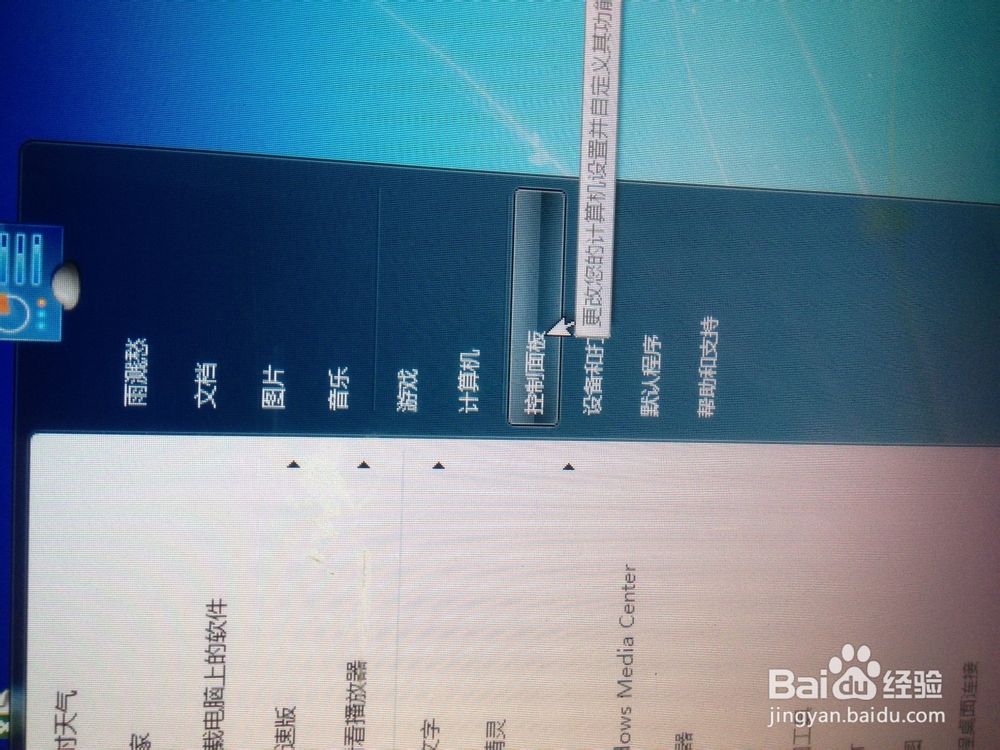
3
打开控制面板后,找到“硬件和声音”,在“硬件和声音”下有个“查看设备和打印机”,如图所示,点击进入。
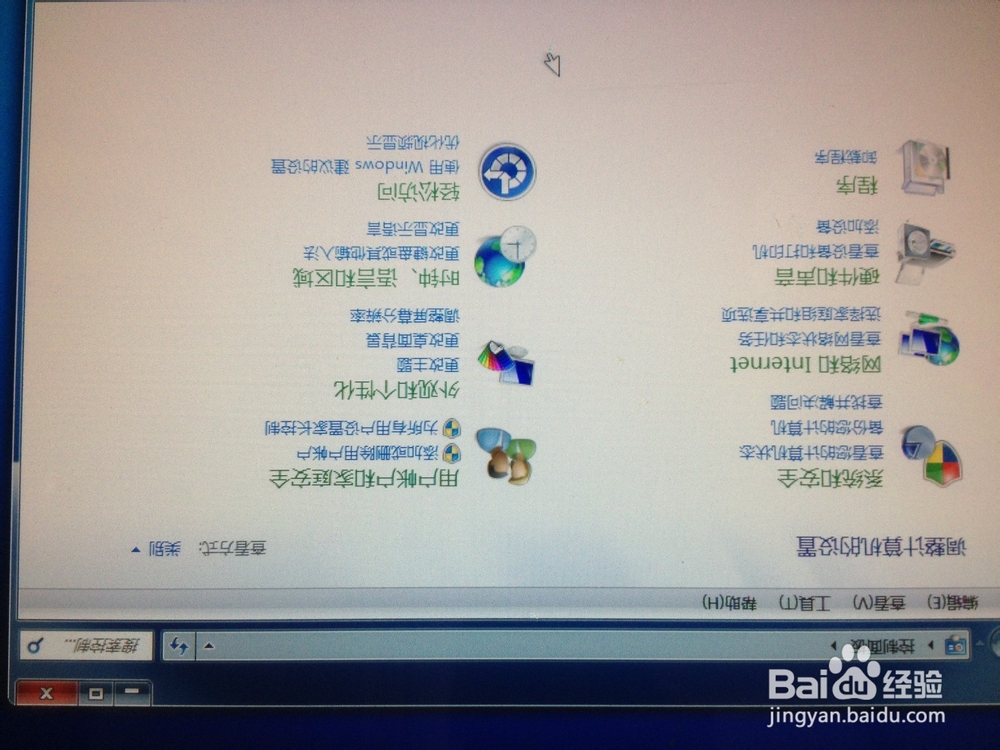
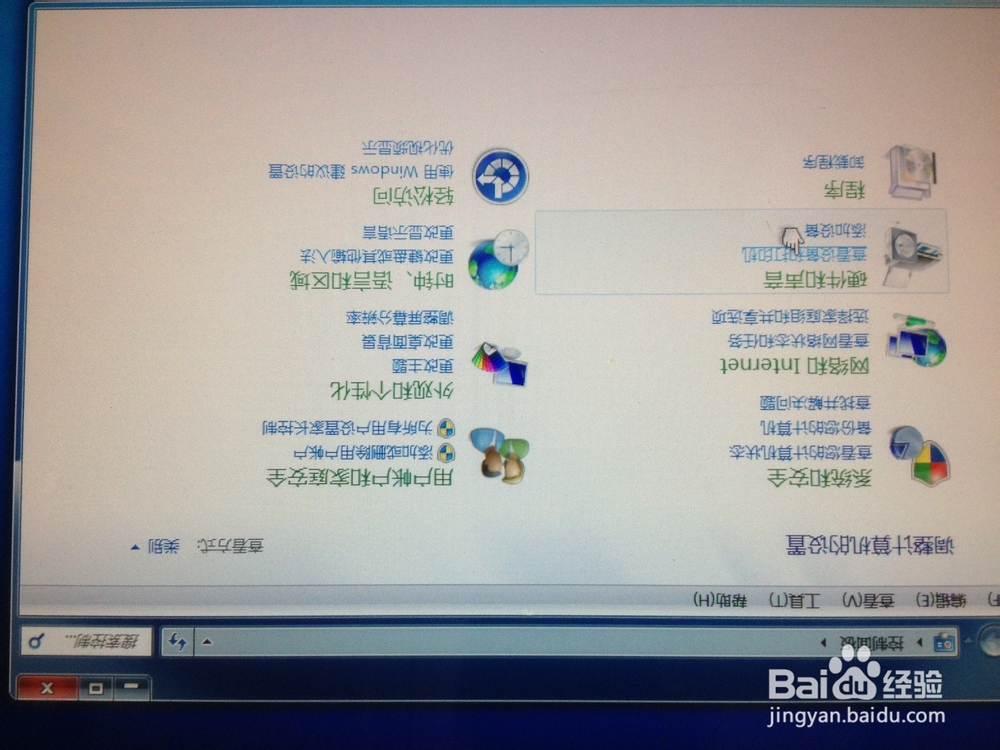
4
进入后,在弹出的对话框中会看到如图所示的我的打印机,就是打勾的那个。
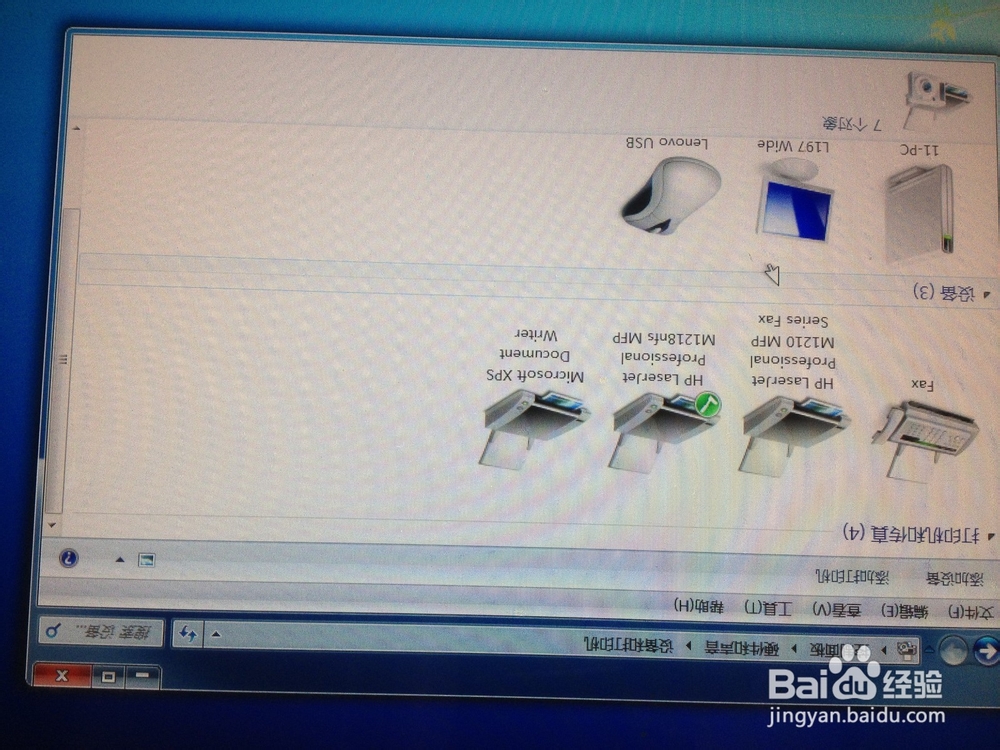

5
然后右击,在下拉菜单中选中“开始扫描”即可。选中后会弹出另一个窗口,如图所示。
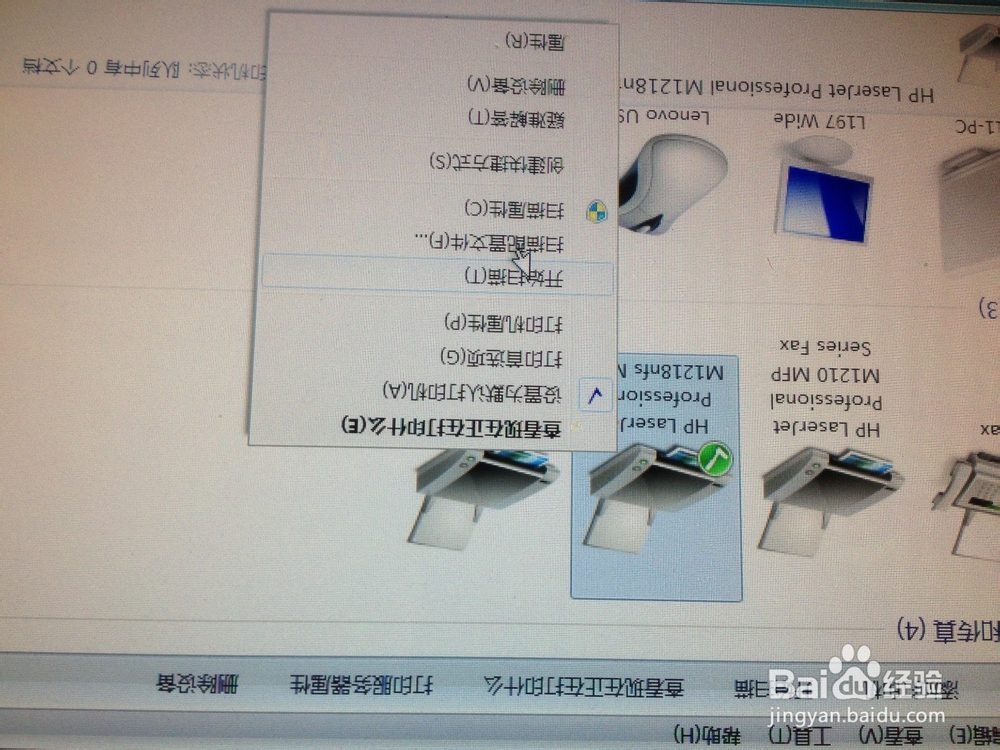

6
下面直接点击弹出窗口右下角的“扫描”。如图所示。
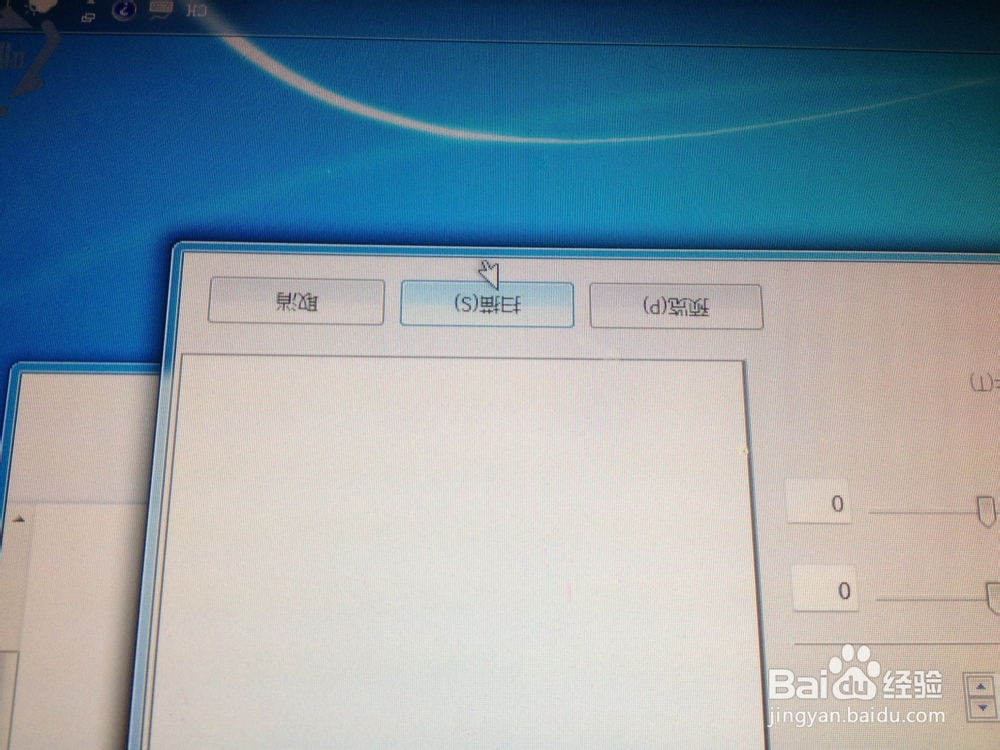
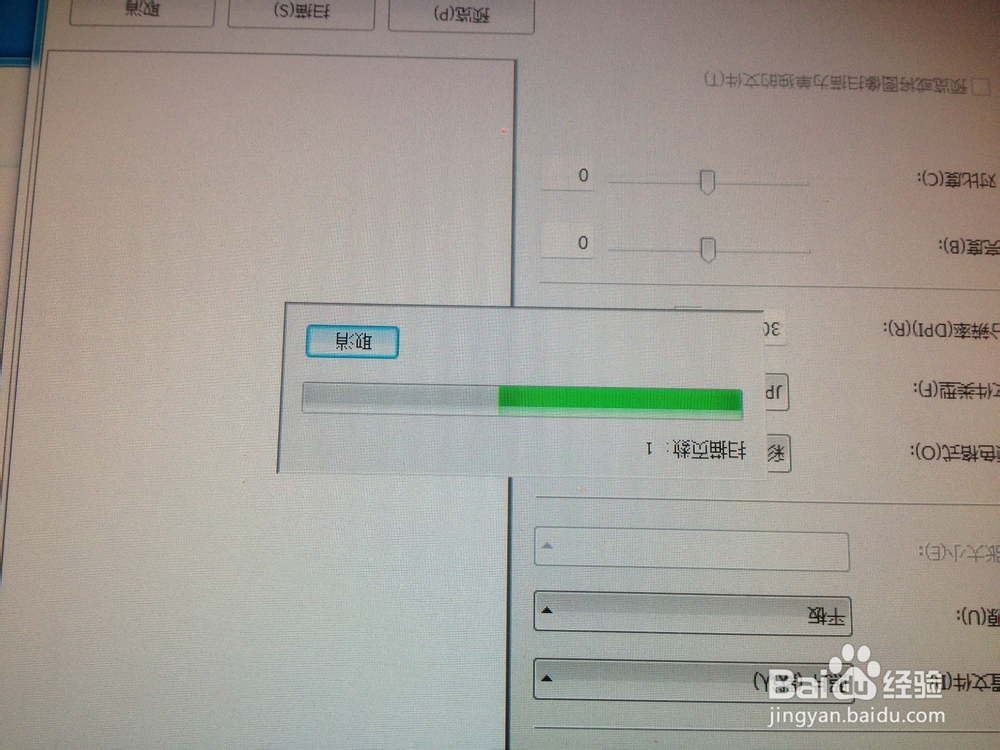
7
扫描完成后,要输入名称,进行“导入”。如图所示。
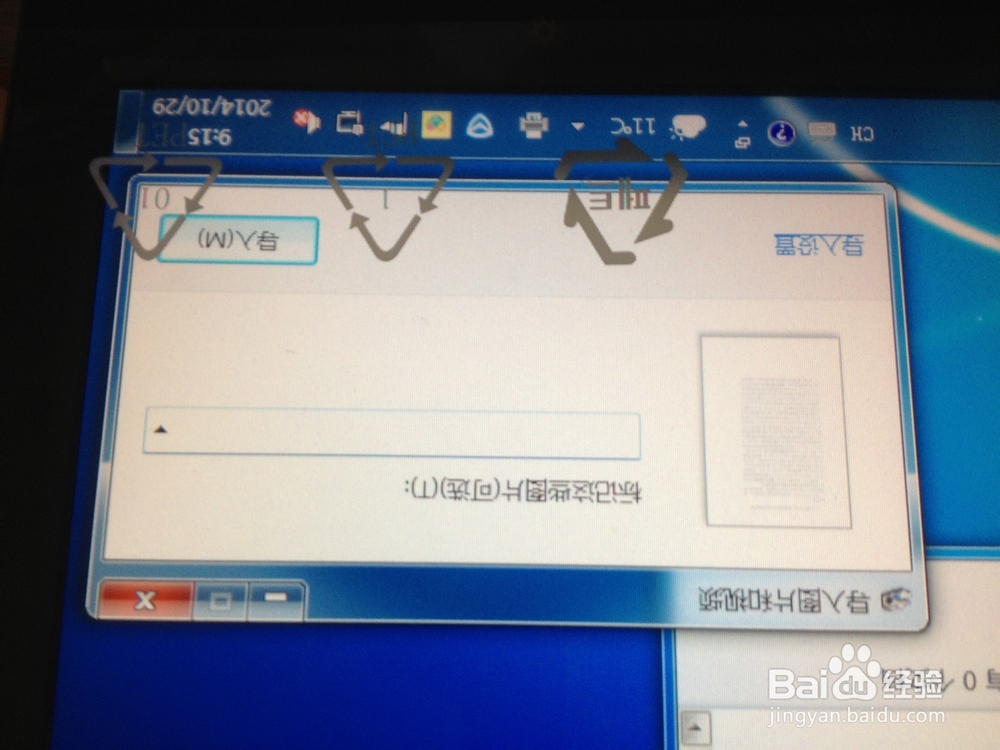

8
这时整个工作就已经完成了,如图所示,记住文件所在的文件夹。
 END
END注意事项
希望可以帮到你,请继续关注,谢谢!
温馨提示:经验内容仅供参考,如果您需解决具体问题(尤其法律、医学等领域),建议您详细咨询相关领域专业人士。免责声明:本文转载来之互联网,不代表本网站的观点和立场。如果你觉得好欢迎分享此网址给你的朋友。转载请注明出处:https://www.i7q8.com/zhichang/140233.html

 微信扫一扫
微信扫一扫  支付宝扫一扫
支付宝扫一扫 
